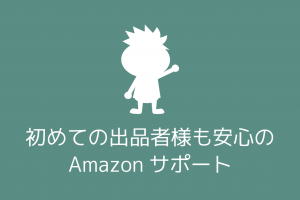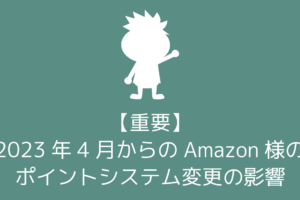プライスターではAmazon様のサービス
「マーケットプレイス配送サービス(以下マケプレ配送)」を
プライスターの画面から直接ご利用いただくことができます。
プライスターのマケプレ配送の使い方についてご案内いたします。
もくじ
マケプレ配送とは
マーケットプレイス配送サービスとは自己発送の商品を発送する際に
ご利用いただけるAmazon様の配送サービスとなります。
詳細は下記をご参照ください。
初期設定について
マーケットプレイス配送サービスを初めて利用する際には、
初期設定を行っていただく必要があります。
初期設定については下記をご参照ください。
マーケットプレイス配送サービスの申込み方法
「注文」より「注文商品の発送」をクリックします。
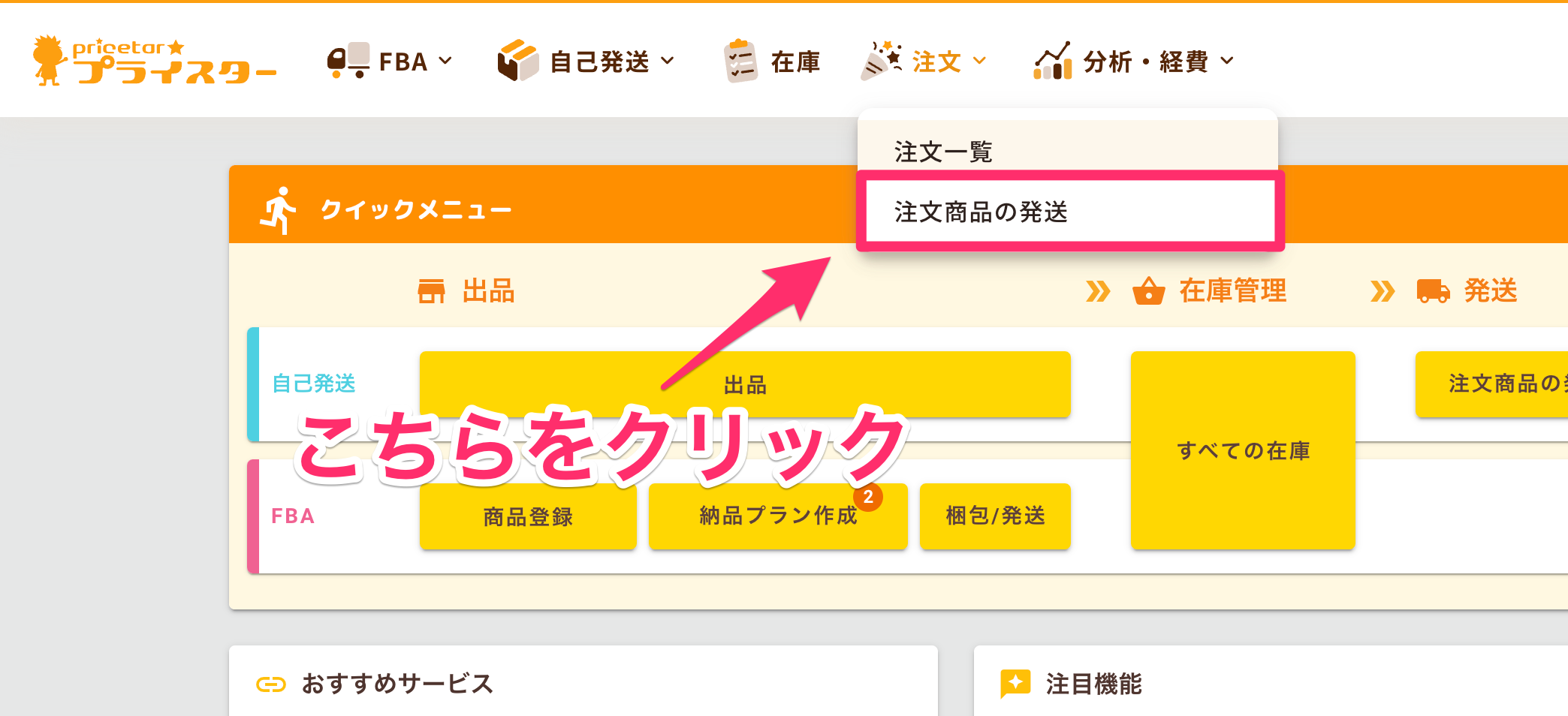
1注文ごとに申し込みを行う場合
申し込みたい商品の梱包サイズを手動で選択または
「商品サイズから推定して梱包サイズを入力」をクリックします。
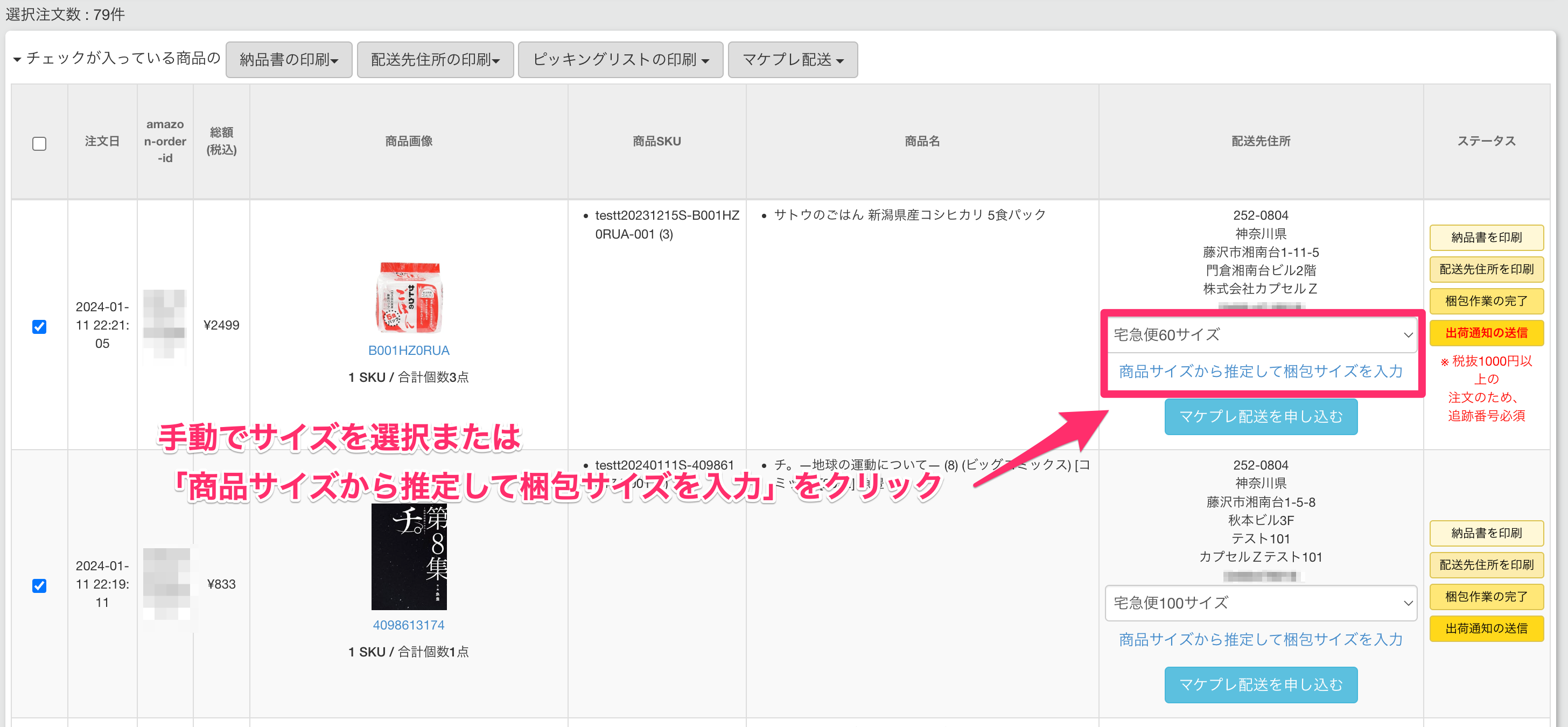
サイズを選択したら「マケプレ配送を申し込む」をクリックします。
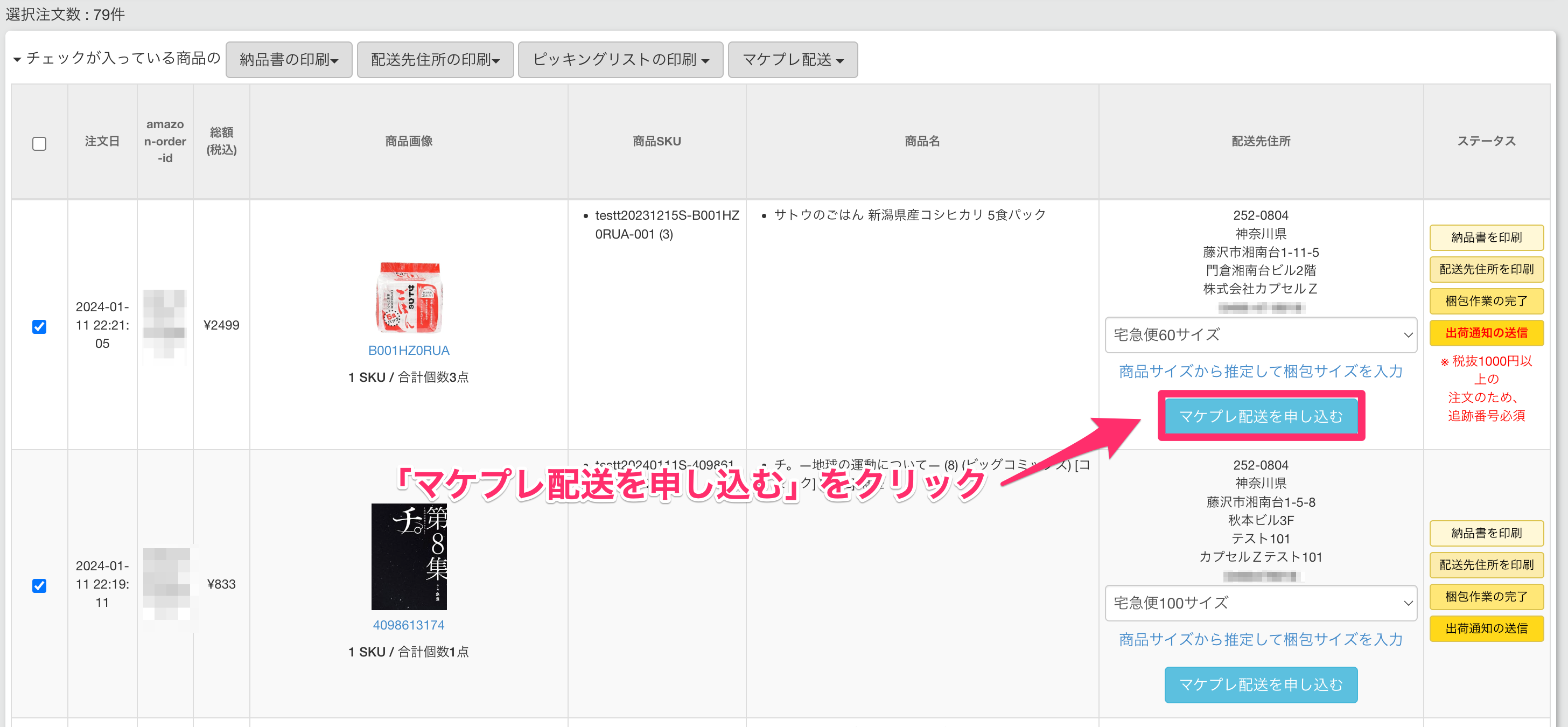
内容を確認して「申し込む」をクリックしたら申し込み完了です。
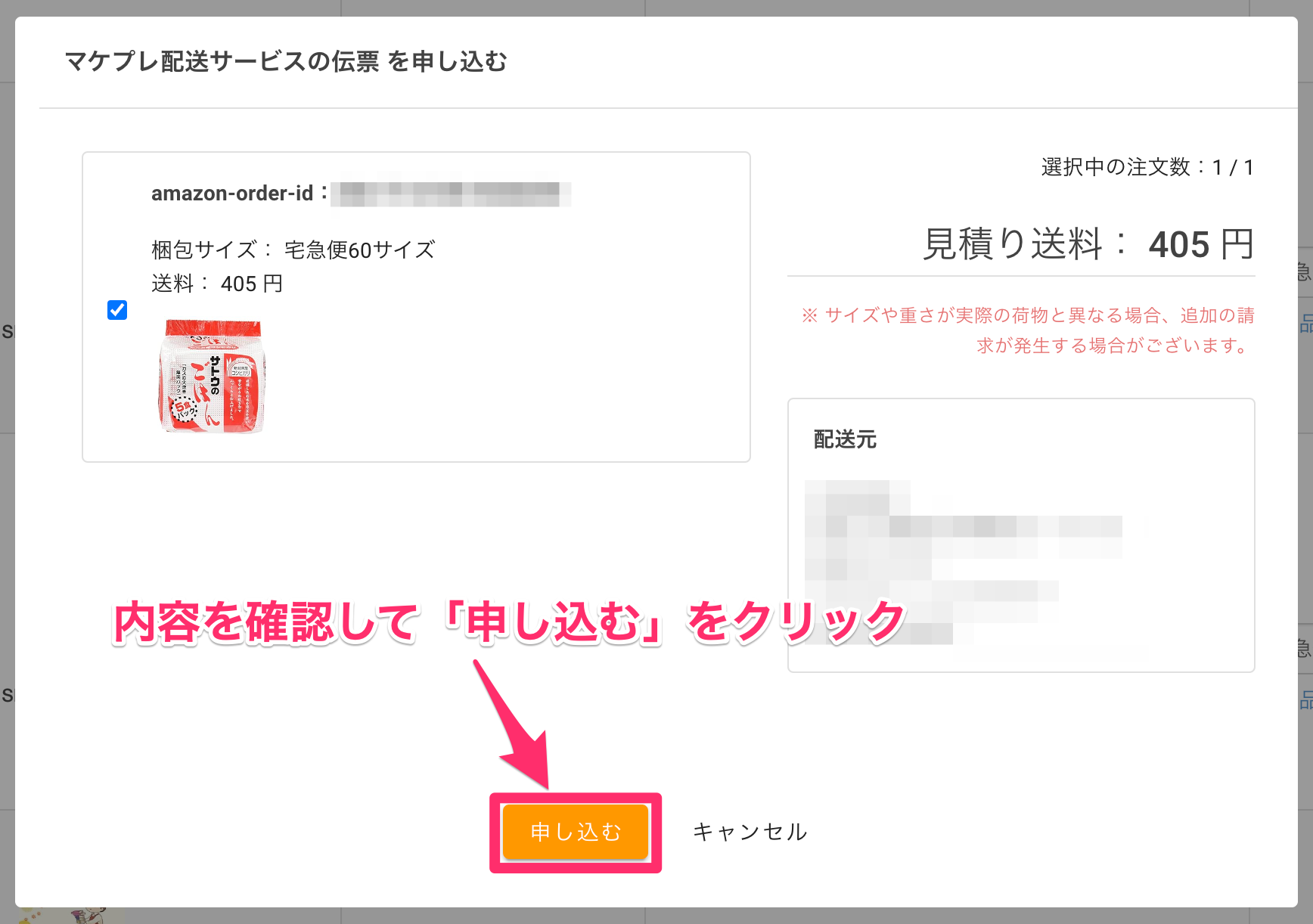
まとめて申し込みを行う場合
申し込みを行いたい注文にチェックを入れて、
「マケプレ配送 ▼」より「梱包サイズを自動入力」をクリックしてサイズを反映させます。
サイズが反映されたら「マケプレ配送を申し込む」をクリックします。
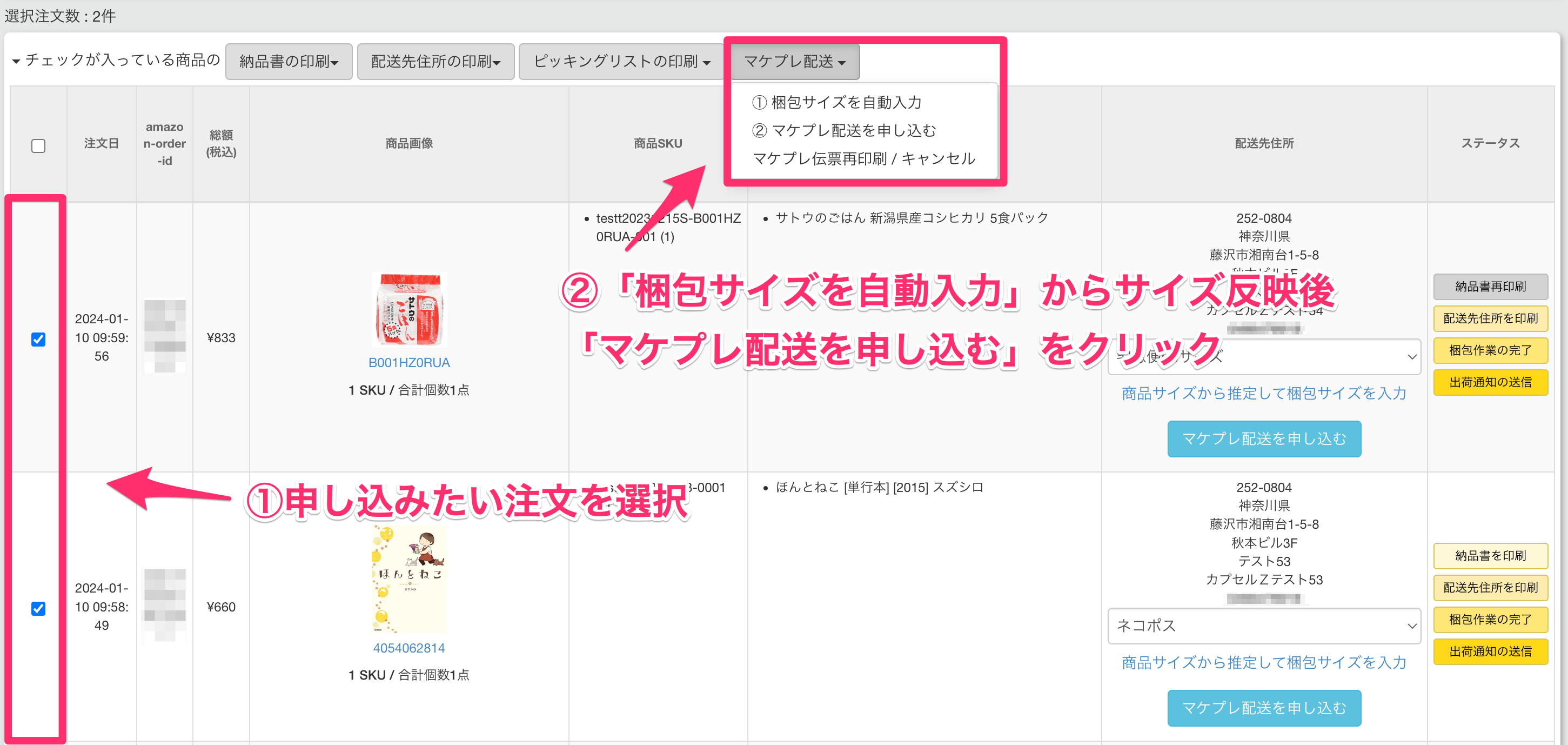
内容を確認して「申し込む」をクリックしたら申し込み完了です。
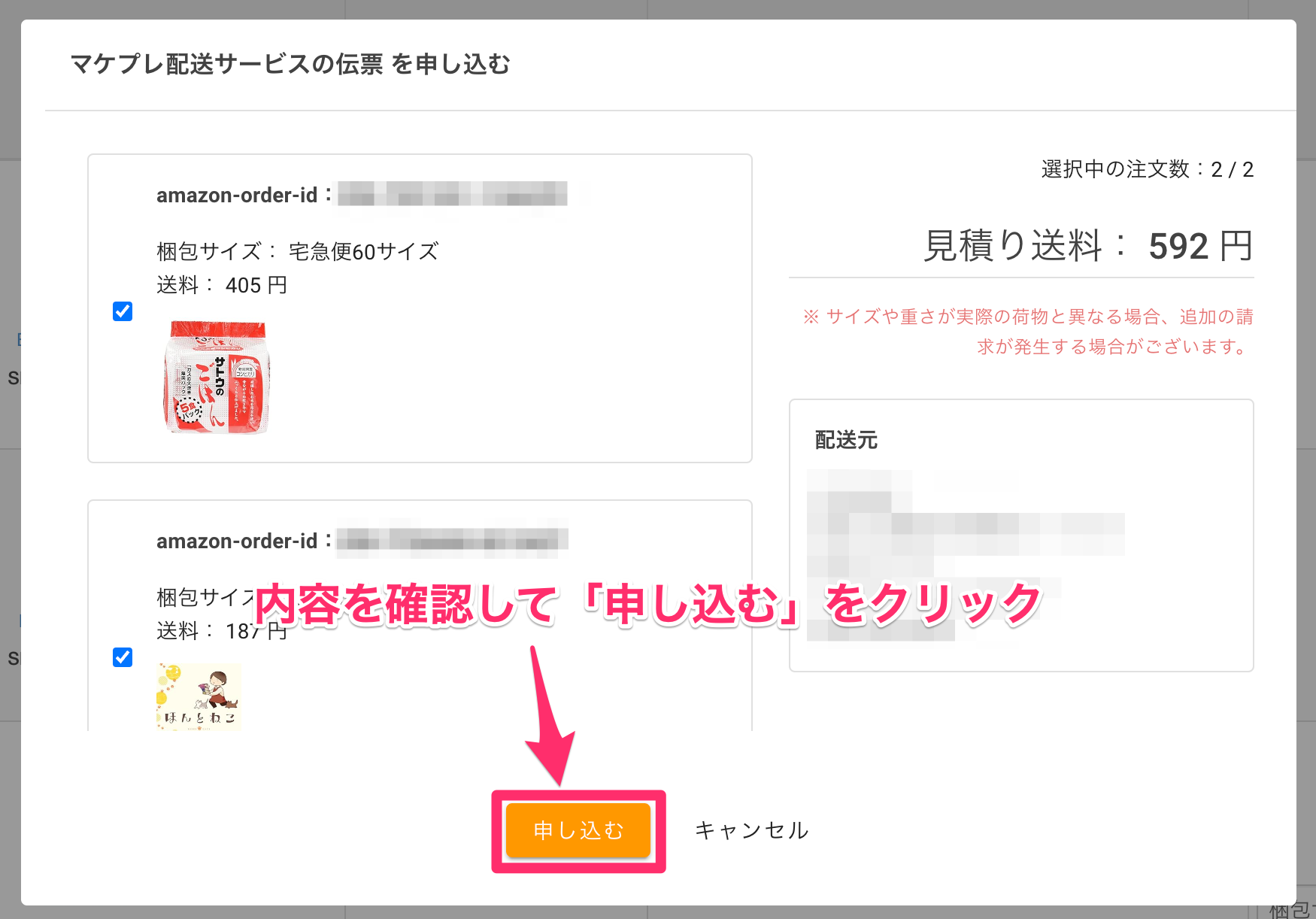
配送元住所の変更方法について
配送元住所を変更する場合は、こちらの手順にて変更を行ってください。
伝票を印刷する方法
1注文ごとに伝票を印刷する場合
マケプレ配送の申し込みが完了したら
伝票を印刷したい注文の「マケプレ配送を確認」をクリックします。
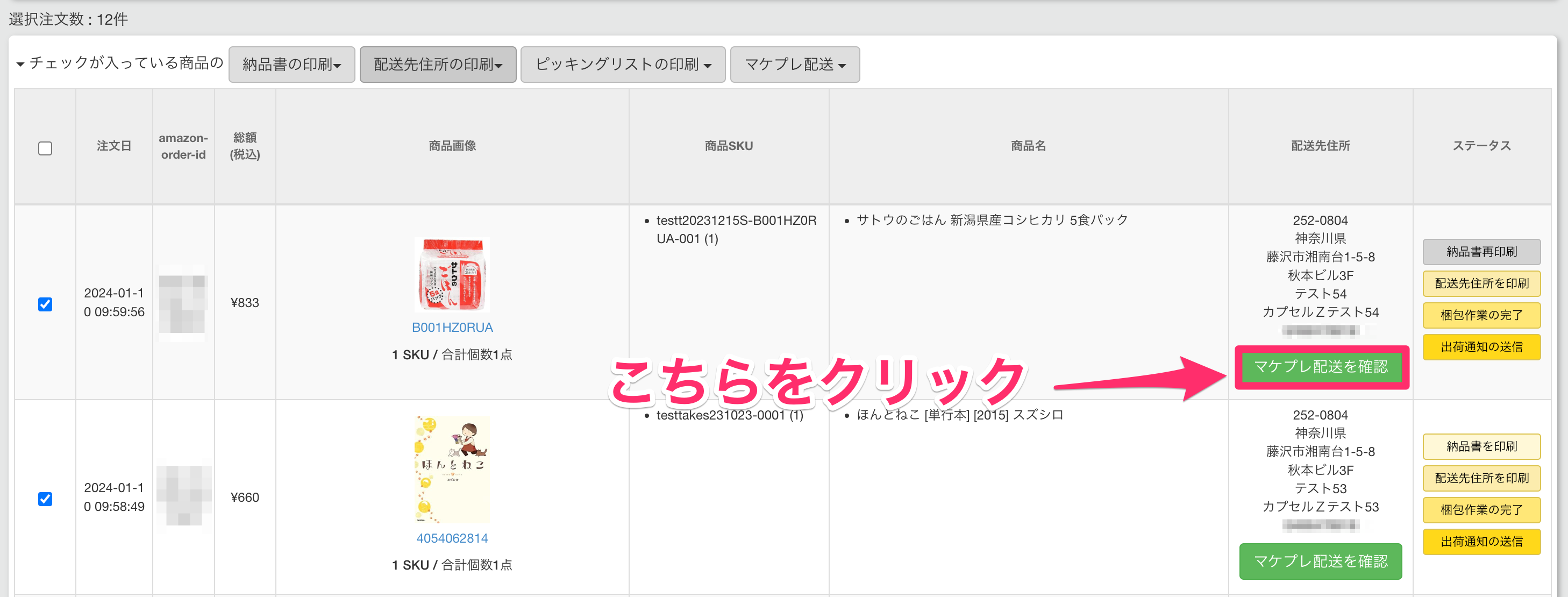
「伝票表示 ▼」をクリックして伝票を印刷します。
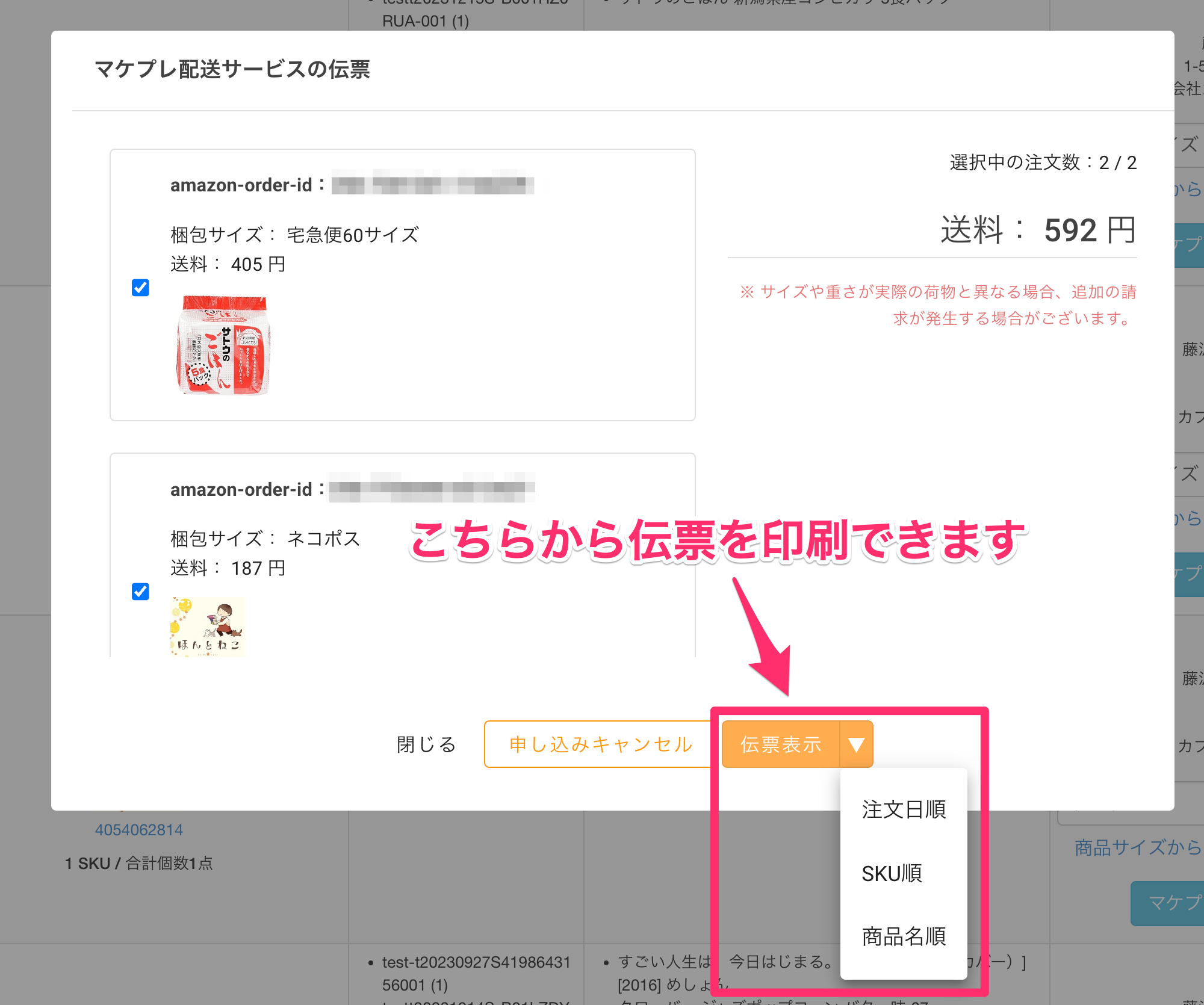
まとめて伝票を印刷する場合
マケプレ配送の申し込みが完了したら
伝票を印刷したい注文を選択して「マケプレ配送」より
「マケプレ伝票再印刷/キャンセル」をクリックします。
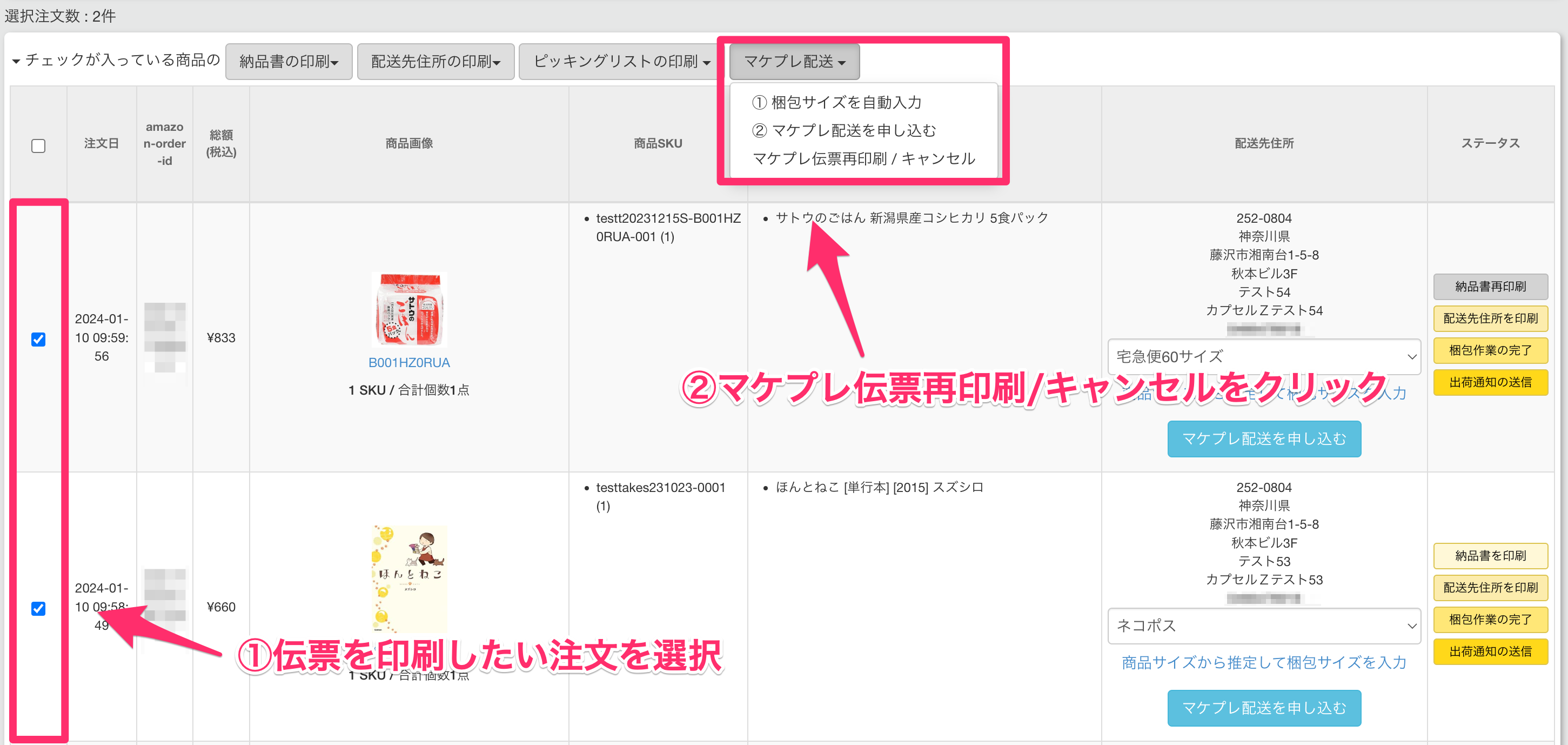
「伝票表示 ▼」をクリックして伝票を印刷します。
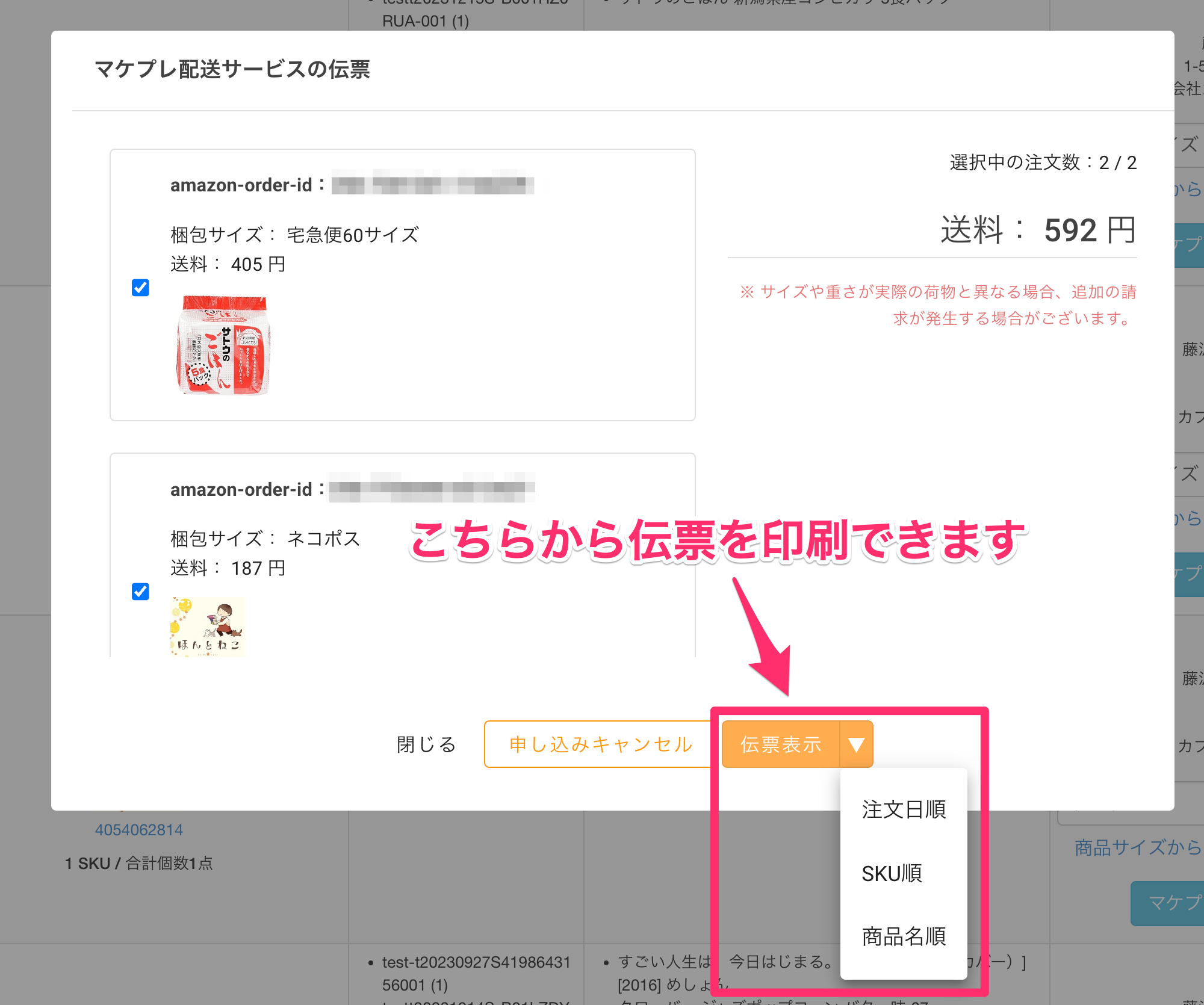
マケプレ伝票の印刷順は「伝票表示」の横の▼を押すと
「注文日順」「SKU順」「商品名順」を選択できます。
ピッキングリスト(注文日順、SKU順、商品名順)と
同じ順でマケプレ配送の伝票を印刷すると、集めた商品と伝票の並び順が一致するため、
ピッキングした注文商品と伝票の付け合わせがしやすくなります。
なお伝票印刷にはヤマト運輸様でご注文いただける
B2クラウドの送り状用紙「396番」または「322番」をご用意ください。
印刷した伝票の見本はこちらです。

注文商品の梱包が終わったら、ヤマト運輸様での集荷、
もしくは営業所に持ち込むことで発送が完了します。
ヤマト運輸様への荷物の受け渡し後、
しばらくするとセラーセントラル側の注文ステータスが「出荷済み」に変更され、
プライスターの未発送の注文画面でも該当の注文が非表示となります。
ヤマト運輸様の集荷依頼の方法は下記をご参照ください。
印刷済みの伝票について
一度でも伝票を印刷した注文については、配送先住所に下記のように印刷日時が表示されます。
どの注文の伝票を印刷したかわからなくなってしまった場合は、
印刷日時が表示されているかご確認ください。
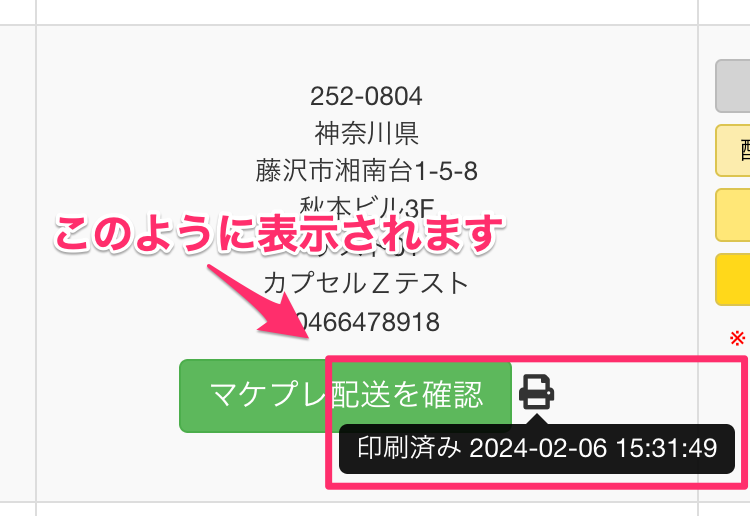
プライスターの未発送の注文一覧ページでは、下記仕様となります。
・注文ごとのチェック状況が保存されたままになる
・新規で受けた注文は自動でチェックが入る
そのため「伝票を印刷した注文はチェックを外しておく」ことで、
「それ以降に入った注文のみチェックが入っている」状態となり、
新規の注文のみ、伝票印刷やピッキングリストなどを印刷できるため、
すでに伝票を印刷した注文データを二重で印刷してしまうといったことを防ぐことができます。
SKU順に伝票印刷、可能になります✨(ちなみにピッキングリストもSKU順で印刷できちゃいます!)
実際の画面がない状態でお伝えすると少し分かりにくいかもですが…先にご案内しておきますね💡
———–
1月17日にプライスターのマケプレ発送が導入されると、未発送一覧の画面が… https://t.co/Ew72GtI9NB
— プライスター (@pricetar_kun) January 13, 2024
絞り込み機能について
未発送の注文ページでは絞り込み機能を使って、
・マケプレ配送を申し込んでいない注文
・伝票を印刷していない注文
・伝票印刷済みの注文
・1100円以上/1099円以下の注文
を確認することができます。
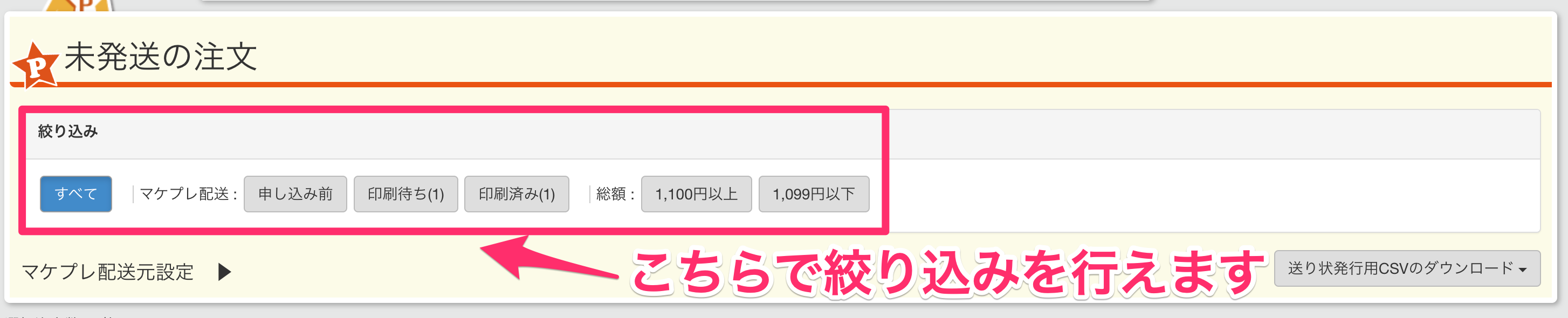
非表示となった注文について
マケプレ配送申し込みから1週間経過しても未発送となっている注文については、
自動で非表示となります。
非表示となった注文を確認したい場合は「表示はこちらから」より確認できます。
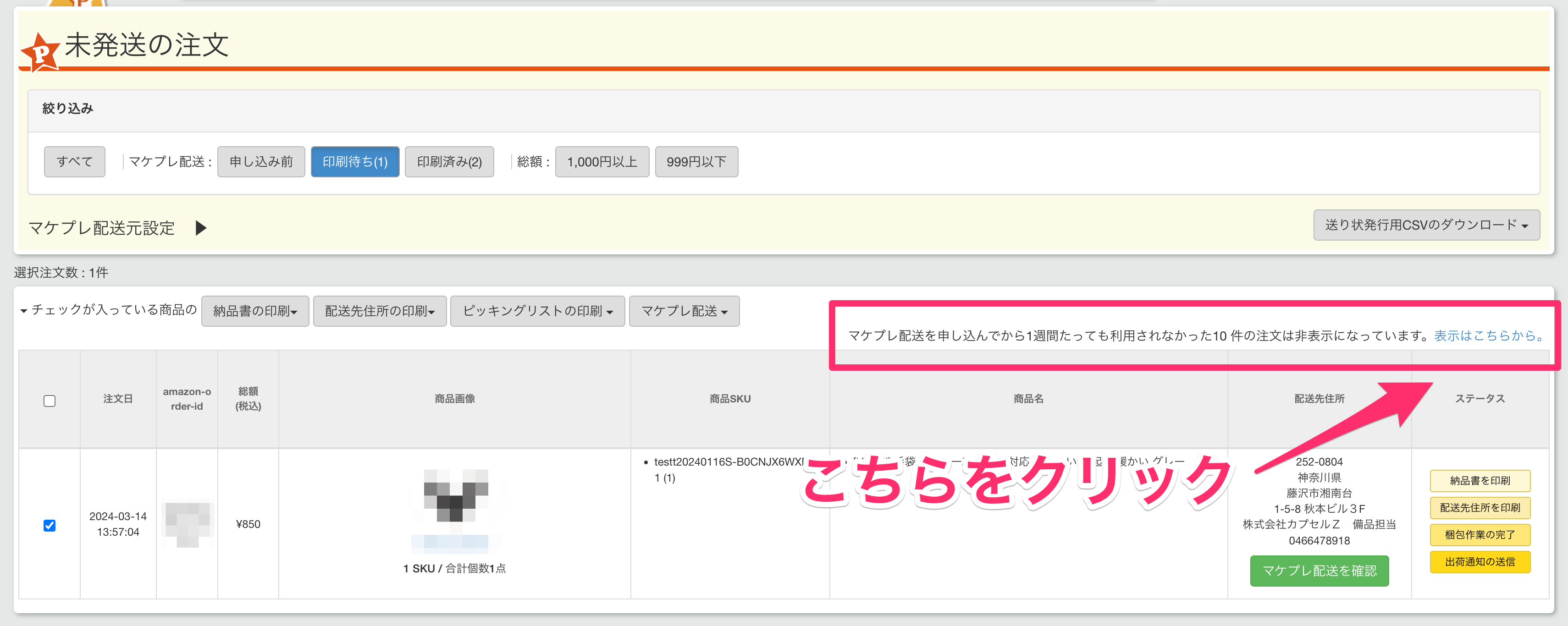
非表示となった注文はこのように表示されます。
非表示となった注文はプライスターから手続きできないため、
セラーセントラルにて処理を行っていただきますようお願いいたします。
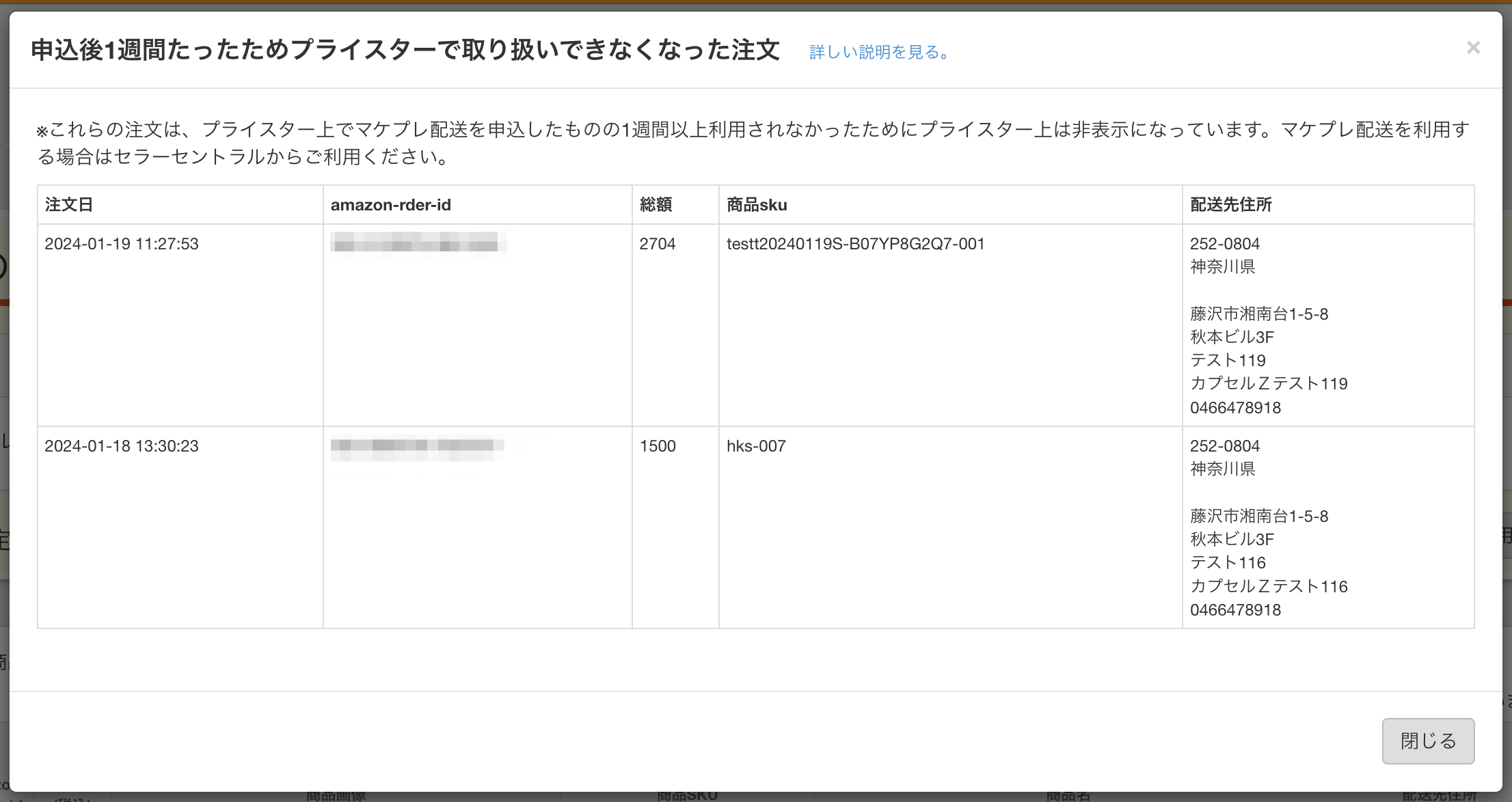
キャンセルについて
マーケットプレイス配送サービスは、発送しない限りキャンセルすることができます。
未発送の注文ページにてキャンセルしたい注文の「マケプレ配送を確認」をクリックします。
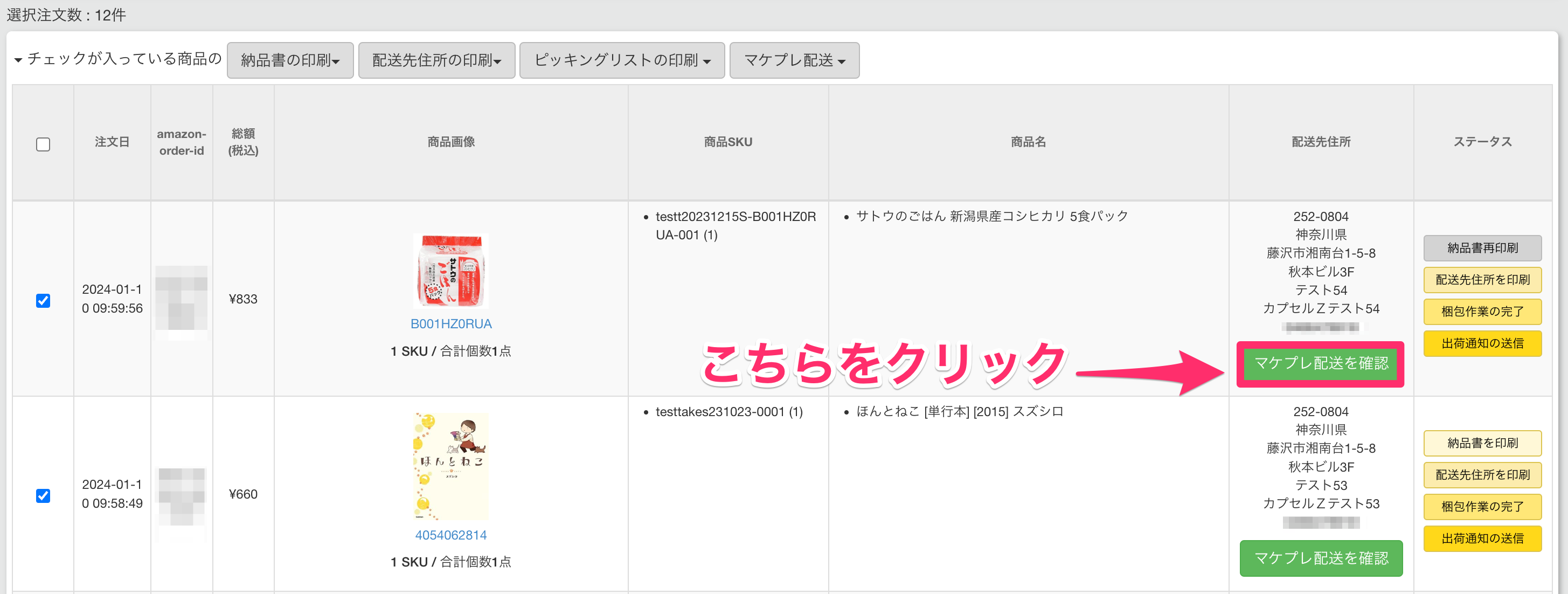
「申し込みキャンセル」をクリックします。
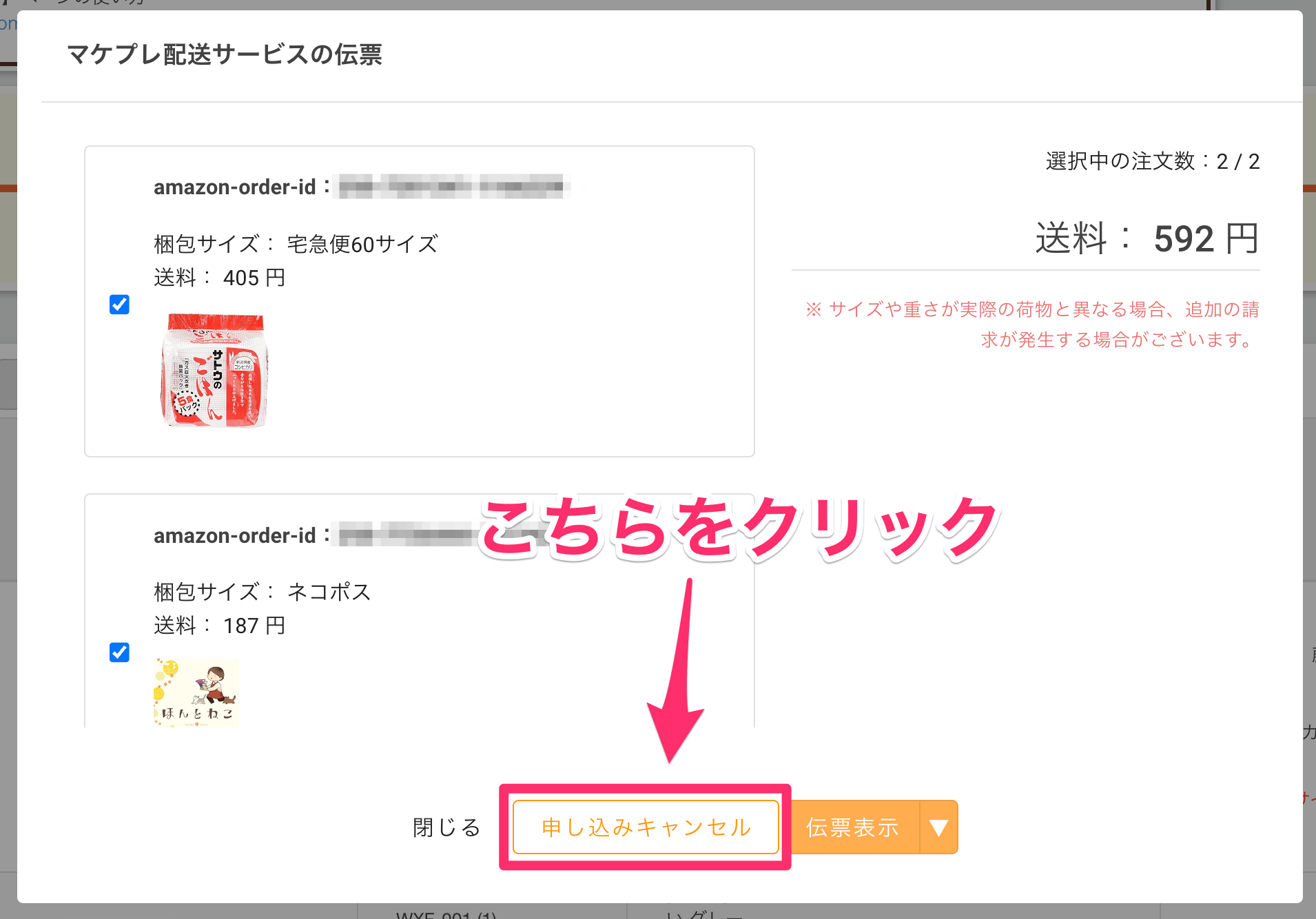
「OK」をクリックしたらキャンセル完了です。
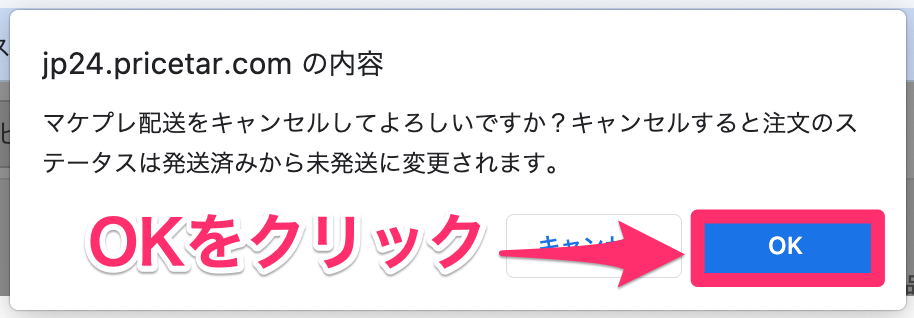
セラーセントラルからキャンセルした場合
プライスターから申し込んだ注文をセラーセントラルにてキャンセルした場合、
プライスター上ではキャンセルした内容が反映されません。
セラーセントラルでキャンセルした場合は、
セラーセントラルより発送のお手続きを行ってください。
なおセラーセントラルから発送のお手続きを行うと、
1週間ほどお待ちいただくことで、プライスターの「未発送の注文」ページから自動削除されます。
アプリ版での申込み方法
アプリからマーケットプレイス配送サービスをお使いいただく場合は、
下記マニュアルをご確認ください。
よくある質問
|
Q1.マーケットプレイス配送サービスはコンビニでも発送可能ですか? A1.集荷または営業所からの発送のみとなるため、コンビニでの発送はできません。 |
|
Q2.梱包サイズの自動入力にて誤った梱包サイズが選択されています。 A2.梱包サイズはAmazon様で登録されている商品サイズが自動反映されるため、 |
|
Q3.商品サイズがAmazon様に登録されていない場合は? A3.商品サイズがAmazon様に登録されていない場合は、 そのため、下記ような表示があった場合は 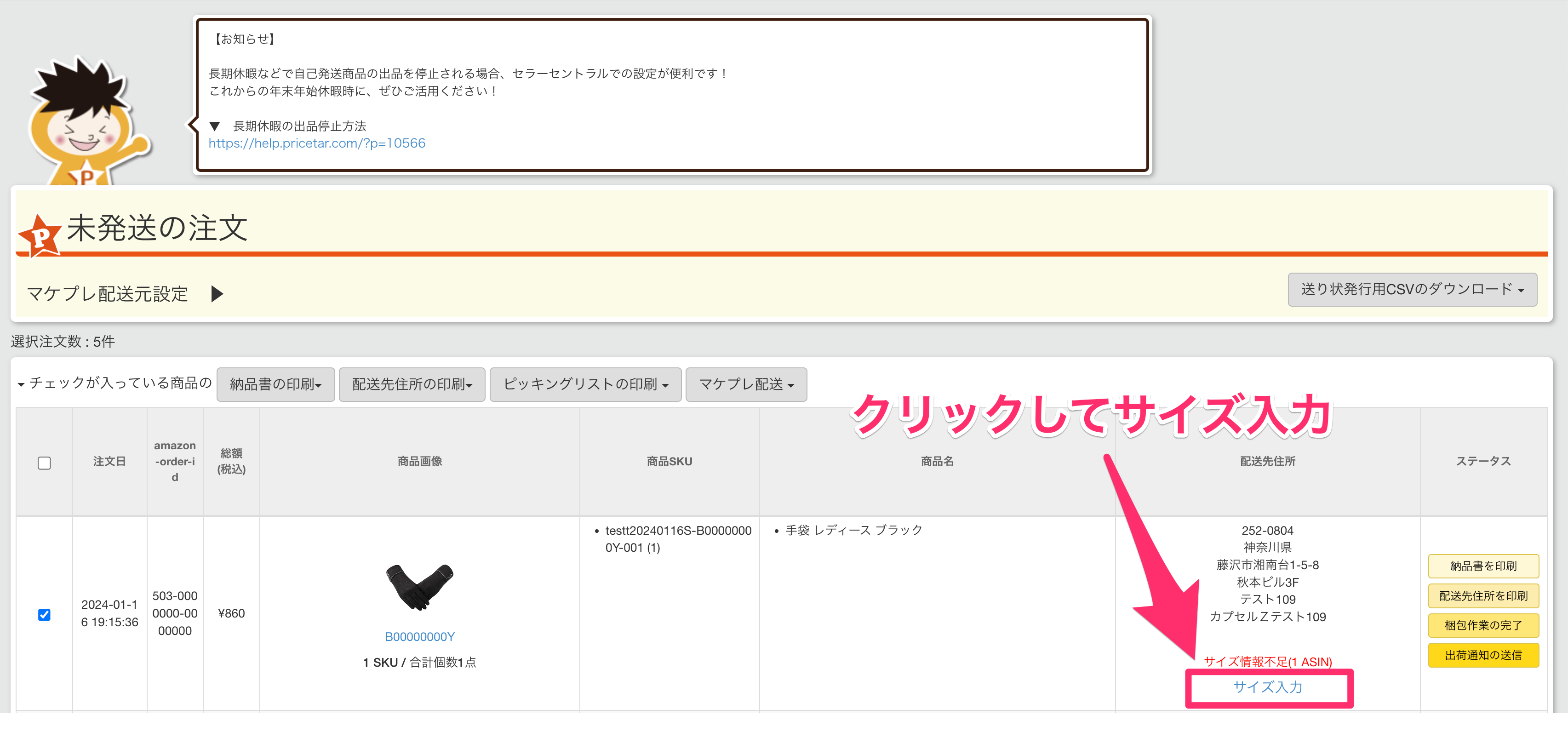
|
|
Q4.決済はどのように行われますか?また超過分の請求はどのようになりますか? A4.Amazon様のサービスとなるため、詳細はセラーサポート様にお問い合わせください。 |
|
Q5.1つの注文で複数口の依頼は可能ですか? A5.プライスターから申し込む場合複数口にて依頼することはできません。 複数口をご希望の場合にはセラーセントラルよりお申し込みください。 |
|
Q6.印刷用紙は何を使用できますか? A6.ヤマト運輸様のB2クラウドの送り状用紙396番(A4)をお使いいただけます。 |
|
Q7.マーケットプレイス配送サービスはプライスターの経費に計上されますか? A7.プライスターからお申し込みいただいた分のみその他経費に計上されます。 セラーセントラルからお申し込みいただいた分につきましては計上されないため、 |
|
Q8.追跡番号の入力はどうすれば良いですか? A8.マーケットプレイス配送サービスを使用した場合、 |
|
Q9.スタッフアカウントでも利用できますか? A9.スタッフアカウントからもご利用いただけます。 |
|
Q10.申込日時の確認はできますか? A10.「マケプレ配送を確認」ボタンより申し込み日時を確認することができます。 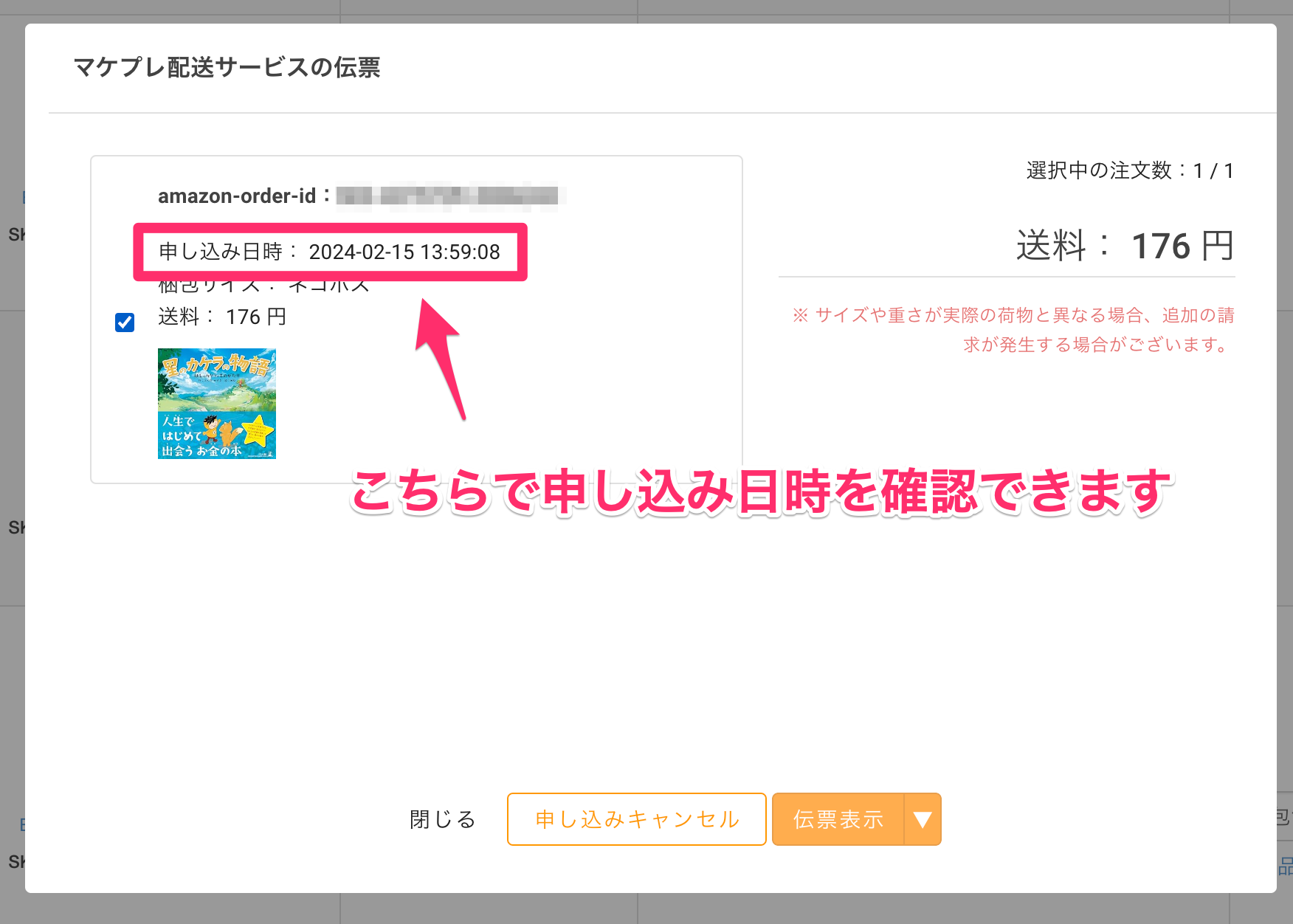
|
|
Q11.「以下の注文のマケプレ配送申し込みに失敗しました」と表示されました。 A11.マケプレ配送時にエラーとなってしまう場合、下記要因が考えられます。 ・特定の注文(送り先住所など)に要因がある |